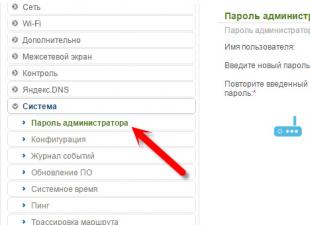Вот уже полгода, как Windows на моем десктопе уступил «хакинтошу» в качестве основной системы. Почему я не выбрал готовый компьютер от Apple?
В какой-то момент я принял решение перейти от одной настольной экосистемы к другой. Каталоги компьютерных магазинов и страницы форумов о OS X дали совет начать с «Хакинтош», запущенного на уже существующем настольном компьютере.
Сравнение рабочего Mac и домашней системы под «Хакинтошем» спустя полгода использования оказалось в пользу последнего. Без вариантов «Хакинтош» лучше фирменного Mac’а.
1. Стоимость готового решения

Безусловно, практически любой системный блок дешевле аналогичного «мака». Ну, только если не сравнивать бывшие в употреблении устройства с новыми. Хотя даже старый настольный Mac дороже системного блока с таким же процессором, оперативной памятью и накопителем.
Можно долго спорить, почему это так. Но вот сходные конфигурации - разница не в пользу Apple.
Отличия есть. В обычной сборке нет Thunderbolt , упрощенное интегрированное видеоядро. Но последнее актуально только без дискретной графики. А дискретных видеокарт для Хакинтоша сейчас ого-го! И NVidia намного круче предлагаемых Apple в своих настольниках Radeon.
2. Возможность использования текущего десктопа

Большинство системных блоков уже готовы к установке «Хакинтоша». Сейчас подходящую сборку можно поставить практически на любую комбинацию комплектующих, за исключением некоторых многопроцессорных систем и платформ на процессорах AMD. Число пользователей таковых - минимально.
Можно попробовать конкретную версию или сравнить несколько вариантов, остановившись на каком-то определенном.
3. Гибкость выбор комплектующих

Новые «настолки» из Купертино не радуют своей графической составляющей (по-крайней мере, базовые модификации с адаптерами 550/560/570/580). Они существенно уступают по производительности свежим картам Nvidia.
А если нужен компьютер с среднеценовым процессором и очень мощной графической частью? Или наоборот - «математическая числодробилка» для однопоточных вычислений?
Так же готовые компьютеры Apple требуют специальных решений для реализации некоторых периферийных соединений.
Сборки на базе Хакинтоша ограничены только фантазией автора и общей совместимостью комплектующих. «Кексты»-драйвера есть почти для всех аппаратных составляющих.
Исключения составляют редкие многопроцессорные системы. Но даже среди них можно подобрать невероятно дешевую материнскую плату и пару «бэушных» процессоров Xeon из Китая, которые уделают один - современный и дорогой.
4. Масштабируемость готового компьютера

Mac Mini нельзя превратить в iMac для профессионального применения. Настольный компьютер под Хакинтошем не имеет таких ограничений: можно собрать минимальную комплектацию, постепенно улучшая ее возможности за счет новых видеоадаптеров, накопителей, процессоров.
Более того - благодаря процессорам Intel и графическим адаптерам Nvidia последних поколений можно собрать практически бесшумную компактную систему в габаритах неттопа. С производительностью серьезной рабочей машины, не уступающей профессиональным компьютерам Apple.
5. Возможность оптимизации аппаратных ресурсов

К сожалению, технологический процесс подчиняется не инженерам, а маркетологам. Поэтому многие полезные аппаратные функции остаются в устройствах прошлых поколений:
- поддержка некоторых кодеков в видеокартах Nvidia ограничена 500-серией,
- превращение видеоадаптеров из игровых в профессиональные возможна только для 200-поколения.
Дальнейшее развитие привело к тому, что этот функционал перекочевал в узкоспециализированные решения с высокой стоимостью (и не всегда увеличившейся производительностью).
Настольные компьютеры Mac всегда используют свежие решения. Но никто не мешает собрать свой системник под “Хак”, с блекджеком на любой вкус.
«Хакинтош» позволяет использовать любые комбинации аппаратных плат.
6. Возможность использования нескольких ОС
В стародавние времена несколько систем плохо работали на одном жестком диске. Сейчас на смену стандартному MBR-загрузчику пришел UEFI
, и вместе с ним - отличная совместимость множества операционных систем и возможность простого запуска любой из них через удобное графическое меню.
При использовании нескольких винчестеров проблем и вовсе нет:
Правило «одна операционная система = один жесткий диск» позволяет избавиться от любых проблем с экспериментальными ОС, вернувшись в подходящую работоспособную систему для устранения ошибок.
7. Простота приобретения и установки

Во большинстве регионов России и СНГ нет оффлайновых Apple.Store, а продукция компании представлена в обычных магазинах компьютерных комплектующих под заказ.
Комплектующие для сборки системы под Хакинтош можно приобрести в любом магазине, поскольку простейшие варианты используют дешевые, массовые материнские платы и процессоры.
Немного о работе «хакинтоша» в 2017 году

Несколько лет назад установка хакинтоша представляла собой нетривиальную задачу. Кроме удачного совпадения звезд, требовался дотошный подбор комплектующих вплоть до ревизии выпуска.
В 2015-2017 годах проблема решилась. Во-первых, список совместимых комплектующих значительно расширился. Во-вторых, при установке хакинтоша можно обмануть систему, подставив фальшивые драйвера. Таким образом можно использовать платы, которые никогда не работали в компьютерах Apple.
Конечно, определенные исключения есть: многопроцессорные системы, некоторые периферийные платы расширения (особенно Wi-Fi
). Но списки работоспособных составляющих системы все время растут. Всего полгода потребовалось, чтобы в хакинтоше заработали видеокарты Nvidia с графическим ядром Maxwell
(GTX 1050/1060/1070/1080).
После правильной установки (о которой я расскажу в ближайшее время) работа “Хакинтоша” практически неотличима от оригинальной системы на оригинальном компьютере Apple - конечно, если аппаратные возможности не были оптимизированы пользователем в сторону улучшения или ухудшения.
Создать свою систему с MAC операционной системой задача не тривиальная но и не выполнимая. Из за того что операционная система от MAC очень требовательна к железу компьютера, то это является основной причиной сложности процесса создания своего MAC компьютера.
Оптимальное железо для сборки своего MAC компьютера
После того как в 2005 году фирма Apple объявила оо оснащении своих систем процессорами от Intel, многие воодушлевленные собиратели пк стали потирать руки в предвкушении сборки собственного Apple Mac. Мнгновенно стало расцветать сообщество хакинтошей. На сегодня есть два пути, либо приобрести официальную операционную систему например Snow Leopard (10.6). Кстати обратите внимание на цену http://store.apple.com/us/product/MC573Z/A/mac-os-x-106-snow-leopard
Либо присоедениться с миру хакинтошей, чего я вам не советую в принципе.
Мы же пойдем по первому пути. Итак что нам понадобится в первую очередь. Это сама операционная система легально купленная. Далее в статье дается рекомендация по созданию загрузочной флешки с операционной системой. Пока что опустим это дело.
Далее в статье идет упоминание о том что не гарантируется работа операционной системы на абсолютно любой материнской плате. Тут проблеммными местами становятся материнская плата и процессор. Из за того что Apple использует в своих системах электронику от различных производителей то не гарантируется работа звука допустим от встроенной звуковой системы на материнской плате. Вообщем мы предупреждены о возможных проблемах. Идем дальше.
Список комплектующих для сборки Apple Mac
Процессор: Intel Core i5-3570K
Как утверждается в статье то идеальным для сборки является процессор на архитектуре Haswell. Именно он является отличным номинантов в плане дальнейшего разгона.
Материнская плата: Gigabyte GA-Z77-D3H
Как утверждается в публикации данная материнская плата имеет максимальную совместимость. Хотя тоже не факт что все заработает в первого раза. Обязательное условие последняя версия BIOS должна быть прошита в материнской плате.
Видео карта: Gigabyte GTX 660 Ti OC
Рекомендованная видео карта. Как утверждается с ней вы сможете комфортно играть в самые последние игры. Хотя тут есть оговорочка что для этой видео карты необходимо устанавливать Mac OS X 10.7 такой вот версии. Или же попытаться использовать встроенну видео карту.
Накопитель: 128GB SanDisk Extreme SSD, 1TB Western Digital WD10EZEX Blue SATA HDD
Наилучшим вариантом предлагается Western Digital’s 1TB Blue исходя из цены. Но конечно же можно поставить и SSD диск но в статье говорится что вам придется вручную активировать систему MultiBeast которая используется в ssd системах.
Блок питания: Antec VP-650P 650W
Выбор блока питания обусловлен как правило достаточной выходной мощностью для работы с процессором Core i5-3570K и видео карты GeForce GTX 660 Ti
Вот примерный список комплектующих для сборки своего Mac компьютера. Насколько все это будет оправдано с точки зрения цены, давайте посчитаем.
CPU Intel Core i5-3570K $265
CPU cooler Стандартный боксовый $0
Материнская плата Gigabyte GA-Z77-D3H $119
Оперативная память 8GB DDR3-1600 RAM $79
Видео карта Nvidia GeForce GTX 660 Ti $279
SSD 120GB SanDisk Extreme SATA 6Gbps $125
HDD 1TB Western Digital WD10EZEX Blue $69
Операционная система Apple Mac OS X (10.8) $21
Корпус Corsair 200R Carbide $75
Блок питания Antec VP-650P 650W PSU $83
Примерно общая стоимость выходит $1,115
Насколько оправдана цена не знаю, решать вам, но мне кажется что за такую сумму вполне можно приорести Mac компьютер.
Предупреждение
Публикация несет чисто информативный характер и не дает вам право нарушать лицензию от Apple. Так же нет ни каких гарантий что собранный по этому способу компьютер будет работать полноценно с операционной системой от Apple.
Перевод статьи http://apcmag.com/build-your-own-apple-mac.htm
Для тех, кто не в курсе, хакинтошем называют процесс установки операционной системы macOS на персональные компьютеры c микропроцессорами архитектуры x86. Иными словами – установку операционной системы Apple на компьютеры других производителей.
Давно интересуюсь данной темой, раньше самостоятельно устанавливал OS X на древние системники и при помощи танцев с бубном заставлял их работать. Потом надолго забил на эту тему, но был приятно удивлен положением дел сегодня.
Установить хакинтош на данный момент гораздо проще, чем 5-7 лет назад. Все больше компонентов можно заставить работать с macOS, система при этом будет работать так же плавно и быстро, как и на оригинальных Mac.
Тем не менее, хакинтош до сих пор остается удовольствием не для всех и имеет свои недостатки.
Даже самые крутые и топовые манипуляторы для Windows показывают себя не с лучшей стороны в macOS.
Нет плавности прокрутки, отсутствуют привычные жесты, а большинство «виндовых» наворотов просто недоступны.
Для любого хакинтоша желательно иметь оригинальные аксессуары Apple. Разумеется, для несложных задач в дороге можно обойтись встроенными источниками ввода, но для регулярной повседневной работы придется подключать что-то другое.
3. Могут не работать фишки экосистемы Apple

Раньше при установке хакинтоша было глупо надеяться, что все фирменные сервисы Apple заработают без проблем. Я имею ввиду AirDrop, iMessage, FaceTime, Handoff, Continuity и прочие штуки.
Сейчас все гораздо проще, при наличии совместимого Wi-Fi и Bluetooth многие программные фишки работают. В моем случае возникла проблема с AirDrop.
На компьютер данные передаются, а в обратном направлении – нет. Это не так страшно, но решить проблему так и не удалось. Кроме этого перевод звонков с iPhone на Mac происходит не каждый раз, примерно каждый десятый вызов не передается в систему.
4. Нужно внимательно подходить к обновлениям

О бета-версиях и системах для разработчиков хакинтошники могут сразу забыть. Никаких Mojave или последних beta-релизов High Sierra.
Более того, специалисты со стажем всегда рекомендуют использовать систему предыдущего поколения. Так на моем хикинтоше сейчас работает macOS Sierra, а осенью обновлюсь до macOS 10.13.
Это не так критично, ведь сейчас ежегодные обновления приносят минимум новшеств. Серьезные дыры и проблемы латаются как в новых, так и в старых системах.
Не нужно сразу же накатывать вышедший в App Store апдейт. Когда через пару дней на тематических форумах подтвердят безопасность обновления для хакинтоша, можно обновляться.
Итоги

Каждому iOS разработчику нужен свой уголок с печеньками, плюшевой уточкой и шайтан-машиной на OSX.
В свете перехода на Swift, мощность железа стала особенно востребована. Чтобы комфортно разрабатывать под айфоны, нужен как минимум процессор с частотой 3+ ghz, SSD на 120-250Gb и оперативы гигов 16. Все это как раз для того, чтобы не было желания посмотреть футбол, пока запускается проект или открывается interface builder.
А знаете, что еще было всегда актуально? Сумасшедшие цены на яблочные устройства:
PC с таким же, плюс-минус, железом можно запросто собрать всего за 30.000 рублей! (инфа на ноябрь 2016). Многие, конечно, думают, что раз компания покупает железо, то значит финансы бесконечные, можно не стесняться в средствах. Если вы работаете в Google, то вам повезло и жизнь хороша. Но в остальных случаях это не так.
Что же делать? Не разрабатывать же под Android в конце концов?
Под катом мы узнаем о современном Hackintosh, его роли в разработке, способам безболезненной установки и настройки, услышим мнение людей, работающих на нем не первый год, и проведем тест на iOS инструментах.
Краткое вступление
Большинство, естественно, не собираются приобретать устройство за 120к своим разработчикам и идут по альтернативному пути - берут Mac Mini 2011-2014-го годов за 50-60к, который несколько слабее. Но даже в этом случае цена все равно заоблачная. В первую очередь, сравнительные тесты мы будем проводить именно на таком упрощенном варианте, так как он наиболее распространен.
Должен предупредить, что официально установка Хакинтоша - это нарушение лицензионного соглашения с Apple, но до тех пор, пока вы не продаете собственные компьютеры с предустановленной OS X , все более чем невинно.
UPD1: информация оказалось не такой однозначной насчет нарушения лицензионного соглашения и незаконности в целом, более подробно в конце статьи. Буду обновлять сноску по мере появления новых данных.
Решение
Есть устоявшийся стереотип, что установка Hackintosh выглядит приблизительно так:

И это будет правдой, но лишь отчасти. Как и на любом поприще, ничто не стоит на месте. Вот и рынок взломанных маков уверенно ушел вперед с того времени, как вы после лабораторных в институте, еще не бородатым студентом в далеком 2007-м, пытались поставить на свой дохленький комп это чудо техники.
Сейчас это процесс выглядит следующим образом: создаем самую обычную загрузочную флешку с самым обычным Mac из AppStore, проводим небольшую настройку BIOS, устанавливаем систему и докидываем дрова парой кликов. На geektimes даже есть замечательная инструкция по всему этому процессу.
Когда понял, что зря сидишь на своем Mac Mini.

Почему же тогда столько форумов залито слезами разработчиков и историями провала? Если бы все было так просто, то никто бы просто не покупал устройства Apple. Все дело в том, что главный камень преткновения - это неправильно подобранное железо.
Комплектующие

Даже больше скажу, наиболее проблемная часть - это видеокарта, на нее действительно нужно обратить внимание. Все остальное, как правило, уже работает из коробки.
Естественно, мы говорим только о стационарниках. С ноутбуками подружить яблоко еще ни разу не получилось, сколько ни старался. Говорят, искусству установки хакинтоша на ноут учат на последних курсах Хогвартса.
Возвращаясь к видеокартам, посоветую проверенные временем варианты, которые регулярно используем у себя в компании: gt210 и gt630 . Практически бесплатные, не требующие танцев с настройкой, служащие верой и правдой уже не первый год. Для машины разработчика подходят идеально. Использовать встроенную в CPU карточку я бы не советовал, так как, во-первых, хуже настраивается, а во вторых, несколько сказывается на производительности.
Вот только есть одна особенность из-за которой я однажды чуть не вышел в окно, пытаясь вторые сутки завести видяху - хакинтоши не любят VGA. Цифру на лету схватывают - DVI/HDMI/DP все сразу завелось, а аналог никак. Так что если будете подбирать монитор для рабочей станции, то убедитесь, что у него есть HDMI или DVI.
В целом по железу, контент стандартного черного ящика для разработчика выглядит следующим образом. Даю сразу ссылки на Yandex-Market для актуальных цен:
- CPU
: Intel Core i3-6100 Skylake (3700MHz/LGA1151/L3 3072Kb). Не обязательно брать процессор с блек джеком и нанотехнологиями, лишь бы это был Intel
. AMD традиционно никто не любит не поддерживается яблоком. Мы остановили свой выбор именно на i3-6100 Skylake из-за его сравнительной дешевизны(~7к на момент написания статьи) и солидных лошадиных сил.
UPD2: Добавлю сравнение этого процессора с тем, что в Mac Mini из начала статьи. Точно нельзя сказать, что i7 сильнее. - RAM : Crucial DDR4 8Gb * 2. Не дорогая и вместительная оперативная память. Но стоит помнить, что она UDIMM (нерегистрировая). Якобы менее стабильна и за счет этого быстрее и дешевле, но пока неожиданностей не выявили. Для офиса самое то.
Motherboard
: Gigabyte GA-H110M-S2H . Гигабайт практически всегда легко заводится из коробки, не требует патчинга USB, ethernet взлетает сам, а для аудио достаточно нужный kext в multibeast указать, что элементарная процедура сама по себе. Поставить галочку напротив ALC887 и нажать next может и эникейщик.
Обратите внимание
, что плата для 1151 чипсета(Skylake) и DDR4 оперативы! Ваши старые проц и память туда, к сожалению, не войдут.
GPU
: GigaByte GeForce GT 210 . Про видеокарту можно еще добавить, что если берете в офис, то лучше остановиться на варианте без кулера с пассивным радиатором. Когда она одна такая - это ничего страшного, но если их становится много, то гул уже вполне ощутим и начинает надоедать.
По производителю посоветую смотреть в сторону GigaByte по возможности - оно так исторически сложилось, что лучше ставится с хакинтошем.
Cooler : Zalman CNPS80F. Обменял на коробку конфет в магазине. Крайне дешевый кулер, достаточно легко ставится(если быть достаточно уверенным в себе) и неплохо охлаждает. Для меня Zalman всегда был One-Love, в этот раз фирма тоже не подвела.
SSD
: Kingston SSDNow V300 256Gb. Диск проверенный временем. У меня в Macbook такой стоит, с которым я путешествую вот уже несколько лет, дома в игровом стационарнике, на работе практически в каждой рабочей лошадке, и (стыдно признаться) на локальном офисном сервере. И за все это время ни один даже не намекнул на сбой. Если у вас нет особых предпочтений, то рекомендую как вариант с гарантией.
P.S.
Не забудьте взять салазки 2.5 на 3.5, если покупаете для стационарника.
Если вы сомневаетесь, брать одну или две плашки для разработки под iOS, то берите сколько поместится в мать, потому что Xcode - это Chrome в мире IDE. Ему никогда не будет много оперативы, он всегда найдет куда пристроить "излишки". Особенно, если вы еще балуетесь симулятором.
Про корпус писать не буду, подойдет любой mini-tower, лишь бы влезла мать.
Производительность
Чтобы не тестировать сферических коней в вакууме, никаких абстрактных нагрузочных тестов мы проводить не будем, каждый сам может посмотреть индексы того или иного процессора, если заинтересует. Я же поделюсь наблюдениями в скорости конкретно на рабочих инструментах Xcode, насколько видна разница между Mac Mini 2011-го года с обновленной оперативной памятью и диском(считай, версия 2014 года), и нашим франкенштейном. HighEnd девайс мы оставим в стороне, потому что на него не хватило финансов)
По традиции предыдущих статей, возьмем все тот же , который мы так обильно разгоняли. Для чистоты эксперимента отключим полно-модульную оптимизацию и сделаем полную очистку проекта.
Сравнивать будем железо из примерно одинакового ценового сегмента, БУ MacMini такой сейчас стоит около 30к, а новый 2014-го года от 50к и выше.
- Mac Mini

Время сборки проекта:
- Hackintosh

Время сборки проекта:
Результат на лицо. За одну и туже сумму для правильного железа можно получить более чем двухкратный прирост к производительности! Кроме того, это влияет не только на время компиляции, но и в целом проявляется на отзывчивости системы, что немаловажно.
Счастливый разработчик на быстрой системе:

Стабильность
В качестве критериев возьмем пользовательское впечатление, сложность обновления, частоту зависаний, глюков, сбоев и в целом стабильность системы. Постараемся объединить субъективное восприятие и объективное.
- Впечатление : ребята, которые сидят на хакинтошах без исключения говорят, что все шустро и не хочется ударить системный блок ногой, чтобы работал быстрее. Между естественным маком и сотканным из черной магии, существенной разницы не заметили.
А как сказал мой коллега Алексей: если сравнивать с Windows, то просто сказка.
- Обновления : а вот здесь таится главный побочный эффект. Переход на свежий мажорный релиз - это как коробка конфет: никогда не знаешь что внутри. Может обновиться, а может и придется заново всю систему накатывать. Минорные обновления входят без проблем, но перед крупняком рекомендуется сделать бекап важной информации и иметь под рукой установочную флешку с последней версией.
Сбои и ошибки : практически никогда не зависает. За несколько лет буквально пару раз такое случалось. Причины не выявили, проблема решается простой перезагрузкой.
Это что касается программного обновления. А вот с прокачкой железа Хакинтош далеко впереди. Например, на Mac Mini 2014-го года(это самая последняя модель) нельзя даже докинуть плашку оперативки, она там просто впаяна. Что уж говорить про обновления процессора и видеокарты при необходимости. Тоже самое касается ремонтопригодности, если в Mac у вас что-либо летит, то починить или заменить это будет гораздо сложнее. Кроме этого, старые Mac(до 2013 года) имеют аппаратное ограничение по объему оперативной памяти (16 гб).
Все это касается как Sierra(последняя версия), так и El Capitan, если кто-то предпочитает операционки постарше.
Заключение
Этой статьей я хотел показать, что для iOS разработки не обязательно нужен дорогостоящий Mac или особые хакерские навыки. Технологии не стоят на месте и установка Hackintosh больше не такая болезненная и не требующая высокой экспертизы как раньше.
Отмечу, что целью было не сравнить стоимость i7 у Apple и на рынке, а показать возможность подбора более подходящего для своих задач железа, которое Apple, к сожалению, не предоставляет.
Мы недавно провели эксперимент, позволив стажеру с третьего курса университета, самостоятельно собрать и настроить себе рабочую машину, включая полную установку системы. Получив всего пару советов о флагах загрузки, утилиту для финальной конфигурации и флешку с системой, парень буквально за день собрал себе готовый рабочий инструмент.
Пожалуй, это все. Буду рад услышать ваш опыт работы с Hackintosh, комментарии и обратную связь.
На сладкое оставлю несколько ссылок, которые могут быть полезны при работе с хаком:
- Multibeast - утилита для пост-установочной настройки.
- Unibeast - тулза для создания загрузочной флешки. (Для MacOS)
- . Регулярно им пользуемся.
UPD1 : Есть подозрение, что Hackintosh является законным на территории РФ, так как конфликтует с ЗоЗПП, если верить
Надеюсь вы уже имеете представление о том, что такое и на этом не надо акцентировать свое внимание. Для общего понимания напомню, Хакинтош – это PC компьютер с установленной на нем операционной системой Mac OS X, которая запускается с помощью специальных загрузчиков, на данный момент самым популярным остается . Именно этот загрузчик помогает завести максимально большое количество доступных моделей комплектующих для персональных компьютеров.
Но если бы все так было просто, то и статьи бы этой не было. На самом деле к подбору комплектующих надо подходить очень серьезно и связано это в первую очередь с тем, что на Хакинтоше не запустится оборудование, которое не поддерживается Mac OS. Как мы знаем, Apple для своих компьютеров использует только определенный набор комплектующих. Если же Windows запустится на новейшем процессоре AMD или Intel и для этого понадобится только обновить Bios, то запустить данный процессор на Хакинтош не получится до тех пор, пока Apple не использует его в одной из своих конфигураций. И то, не всегда все проходит гладко, в частности у Intel Skylake была проблема с заводом графики на OS X El Capitan / Sierra. Kaby Lake до сих пор работает с костылями, перед его использованием или покупкой для Хакинтош настоятельно рекомендую порыться на технических форумах, чтобы убедится в его полной работоспособности, так как удовольствие не из дешевых.
В этой статье я хочу показать такое железо, на котором операционные системы OS X 10.9.5 Mavericks, OS X 10.10 Yosemite, OS X 10.11 El Capitan и macOS 10.12 Sierra запустятся вообще без каких-либо правок в конфиге Clover. Но все же прогресс Apple не стоит на месте и все же для завода некоторых из данного списка комплектующих уже могут понадобится правки в таких версиях, как MacOS Sierra 10.12.4 – 10.12.5.
Кстати, собирая железо под хакинтош, вы 100% соберете сбалансированную и не обязательно дорогую машинку, на которой будет идеально работать и Windows, и Linux. Хочется заметить, что производительность Mac OS и стабильность на порядок выше того же Linux и Windows. OS X оптимизирует работу фоновых процессов и неиспользуемых приложений и программ, за счет этого происходит меньшее потребление ресурсов самой операционной системой, а следовательно, взяв сборку даже немного проще, чем для Windows, вы получите примерно такие же показатели в скорости и производительности. Но этот факт касается только работы и стабильности операционной системы. Для работы с 3D графикой, видео настоятельно рекомендую не экономить на процессоре и видеокарте, а если вы занимаетесь большими проектами, то по возможности и использовать больший объем операционной памяти, так как Видео-редакторы ее используют с огромным удовольствием и это значительно сказывается на времени просчета. Надеюсь это понятно, приступим…
Выбор материнской платы для хакинтоша
Начнем сборку хакинтоша 2016 / 2017 с материнской платы. Для сбора хакинтоша используются до сих пор два популярных чипсета, которые полностью нативны для мака, в частности это Z87 (Haswell) и Z77 (Ivy Bridge). Именно на этих двух чипсетах и необходимо собирать ваш хакинтош, если вы не хотите глюков в системе.

Так как Z77 чипсет несколько устарел и на его смену пришел Z87 чипсет, на котором компания Apple представила очень много устройств, мы будем рассматривать его. Для беспроблемной работы хакинтоша нам потребуются материнские платы только от компании Gigabyte. Примером такой идеальной платы можно назвать Gigabyte GA-Z87-HD3. Также отлично подойдет материнская плата Gigabyte GA-Z87m-HD3. В любом случае, можете брать любую материнскую плату на чипсете Z87, работать она у вас будет.
Что касается чипсета Z97, то здесь не все так однозначно. Система запускаться на нем будет, возможно и работать она будет, но нативной эту платформу назвать никак нельзя. Многие пользователи с чипсетом Z97 маскируются под Z87.
На данный момент средняя стоимость материнской платы на чипсете Z87 по данным яндекс.маркета составляет от 6 до 10 тысяч рублей.
Вам совсем не обязательно использовать “Z” материнку, вполне подойдет и другие индексы, например “B”. В данном случае важнейшим требованием является производитель. Наилучшим выбором будет материнская плата от Gigabyte, как показывает практика проблем при заведении оборудования на них меньше всего, так же можно использовать Asus, но с ним могут возникать сложности.
Второе с чем вы должны ознакомиться при выборе – это модель звуковой и сетевой карты на материнской платы. Далеко не все чипы поддерживаются Mac OS поддерживаются, поэтому не поленитесь ознакомится с полной характеристикой материнской платы и убедиться, что под встроенной звуковой карты уже прописаны кексты или же другие методы завода, например , то же самое касается и сетевой карты – на нее должны быть прописаны кексты или должны быть патчи. В данном случае ваша лень может привести к проблемам установки и покупке дополнительного навесного оборудования для работы звука и сети.
О чем бы еще хотелось упомянуть. Стоимость материнской платы зависит так же и от дополнительных функций и програмулин от Гигабайт и Intel, которые рассчитаны в основном для бизнеса. Если вы четко подбираете под хакинтош, то не стоит обострять внимание на данных программах, так как они на Mac OS не поддерживаются. Даже если вы собираетесь параллельно установить и Windows настоятельно рекомендую подумать, а будете ли вы их использовать, стоит ли за них переплачивать или можно обойтись более дешевой моделью.
Выбор процессора для хакинтоша
С процессорами также все достаточно просто. Это Intel. Главное, чтобы процессоры были из серии Intel Core I3, Intel Core I5 и Intel Core I7. Цена на такие процессоры на данный момент составляет от 9 тысяч рублей за Intel Core I3. Соответственно Intel Core I5 будет стоить гораздо больше. Сейчас это около 15 тысяч рублей.

Процессоры серии Intel Core на Haswell работают нативно в OS X 10.8.5 и выше, то есть они отлично подойдут для сборки хакинтоша на базе операционных систем OS X 10.11 и macOS 10.12.
Вообщем, начиная с OS X Mavericks 10.9 Apple использует только процессоры Intel, поэтому вы можете использовать любую серию i3, i5, i7, единственное пока могут возникать проблемы с Kaby Lake, но возможно это со временем решиться.
“Помните, не берите процессоры с индексом K для хакинтоша. Все равно разогнать в хакинтоше процессор у вас не получится.” – не совсем верное утверждение, потому что операционной системе Mac OS не важна частота процессора и другие показатели, они берутся из BIOS. И если вы разогнали, то работать он будет на той частоте, которая указана в Биосе, но это не будет отражаться в сведениях об оборудовании и операционной системе. Второй и важный момент – DSDT файл желательно снимать уже при разогнанном процессоре, потому что если вы будете использовать сделанный до разгона, то правило работы могут браться с него, что и будет служить неким ограничением.
Производительности Intel Core I3 вполне хватит для хакинтоша, работа с графикой, программирование, интернет-серфинг – все работает хорошо. Но в любом случае выбирайте процессор исходя из потребностей. Если вы занимаетесь 3D и видео графикой, то конечно надо стремиться к более производительным моделям, так как это очень сильно скажется на времени рендера.
Что касается процессоров Intel Celeron и Intel Pentium, то они работать в хакинтоше будут, но назвать этот хакинтош “нативным” вряд ли получится, потому что компания Apple не делает устройств с этими процессорами.
Выбор видеокарты для хакинтоша
Я перепробовал очень много видеокарт для хакинтоша. Подобрать подходящую видеокарту достаточно просто. Разница будет в принципе установке Mac OS X на данный ПК. Так при использовании Radeon бубнов и аргументов не требуется, но начиная с версии El Capitan и OS X Sierra наличие Verde kext обязательно, иначе вы загрузитесь в черный экран. Более сложным методом завода Radeon будет патч и использование фрэймбуферов в config.plist, но данный способ уже для более продвинутых пользователей, но результат будет одинаковым в любом случае – графика будет работать на 100%.

С NVidia дела обстаят немного иначе. Для установки Mac OS требуется заблокировать графику аргументом, после установки загрузится с другим аргументом, установить драйвер от NVidia и перезагрузиться без аргументов. Но так как это проделывается только при установке, то считать это значительным минусом не стоит.
Начиная с El Capitan у видеокарт от NVidia есть большое преимущество перед AMD Radeon, на них работает сон. Radeon в El Capitan и в MacOS Sierra просыпается в черный экран.
Итак, какую видеокарту выбрать для хакинтоша? Ниже я представил небольшой список видеокарт от Nvidia, которые подойдут для хакинтоша и которые без проблем (практически) можно использовать:
- NVidia GT 640
- NVidia GT 650
- NVidia GTX 660
- NVidia GTX 670
- NVidia GTX 680
- NVidia GTX 690
- NVidia GT 730
- NVidia GT 740
- NVidia GT 750
- NVidia GTX 760
- NVidia GTX 770
- NVidia GTX 780
- И выше…
На данный момент именно для хакинтоша отлично подойдут видеокарты на базе Kepler, а это видеокарты серии NVidia GT 6XX. Главное, чтобы видеокарта была не от Palit. И также помните, что VGA разъем у вас работать не будет.
Видеокарты AMD:
- AMD HD 7750
- AMD HD 7770
- AMD HD 7850
- AMD HD 7870
- AMD HD 7950
- AMD HD 7970
- AMD R7 250X
- AMD R7 260X (работает один монитор)
- AMD R7 265X
- AMD R7 370
- AMD R9 270
- AMD R9 280
Видеокарты выше будут работать в хакинтоше без проблем. Я кстати рекомендую для хакинтоша сейчас выбирать видеокарты именно от AMD. Все дело в том, что в последних Macbook, iMac стоят видеокарты именно от AMD. А видеокарты от NVidia уже около трех лет не ставят в компьютеры Apple. И именно из-за этого видеокарты Nvidia GT 6XX лучше выбирать для хакинтоша, чем видеокарты NVidia GT 7XX, 9XX, которые из коробки не всегда работают. На данный момент у видеокарт AMD есть один минус. Они не просыпаются в OS X 10.11 и 10.12. После выхода из сна, у вас будет черный экран. В остальном эти видеокарты работают отлично из коробки, ничего дополнительно править не нужно.
Видеокарты от Intel для хакинтоша
Эти видеокарты я выделю в отдельный пункт. Дело в том, что покупая процессор от Intel у вас уже в процессоре будет стоять видеокарта. Для Haswerll очень часто это будет Intel HD 4600 которая очень просто заводится в хакинтоше и работает на удивление без каких-либо проблем.
Что касается видеокарты Intel HD 4400, то до последнего момента ее было невозможно завести в OS X. Сейчас же она также работает в хакинтоше, но покупать ее не стоит, так как настоящих компьютеров от Apple с этой видеокартой нет. Выбирать стоит видеокарту Intel HD 4600.
Оперативная память для хакинтоша
HDD и SSD для хакинтоша
При выборе производителя HDD жесткого диска никаких ограничений, но исходя из практики советую брать проверенных производителей, а не использовать китайское фуфло. SSD диск так же не привязан к производителю, объему и другим характеристикам, все только на ваш выбор – TRIM включается одной командой в терминале.

Для желающих немного сократить бюджет, но при этом работать на скоростях SSD, Mac OS предлагает отличное решение – Fusion Drive. Для его создания вам понадобиться SSD минимум на 120-128 гб(Хотя на данный момент ограничений нет, можно и 64 использовать, но купив на 128 вы переплачиваете не большую сумму) и жесткий диск любого объема. После введения не хитрых команд в терминале вы получите единый диск, который будет работать на скорости SSD.
Так если у вас SSD 120гб, а HDD на 500гб, то вы получите почти диск работающий на скорости SSD почти 620гб. .
Для работы с 3D графикой и видео хватает на ура, но я бы все же для видео рекомендовал брать более мощную карту и процессор более нового поколения. В целом Mac OS Sierra 10.12.5 летает на ура, без каких либо бубнов и костылей. Если использовать для посещения интернета и работы с фото, то этих характеристик будет за глаза и еще с запасом. Все реально летает. За почти 5 лет использования Хакинтош мне удалось повесить комп один единственный раз, и то по вине разработчиков Apple, которые прислали корявое обновление ITunes 12.6, после следующего обновления, которое прислали почти сразу – проблем больше не было.
Надеюсь данная статья поможет вам определится с комплектующими и узнать что то полезное, о чем вы еще не знали. Если же вы не можете определиться на версии Mac OS X, то советую ознакомится со статьей: “ “.
 blackhack.ru ОК. Настройки, новости, игры.
blackhack.ru ОК. Настройки, новости, игры.